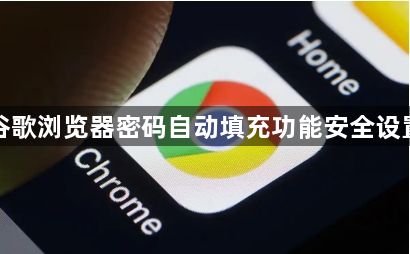
启用密码自动填充功能,打开Chrome浏览器,点击右上角的三个点(菜单),选择“设置”,向下滚动至“自动填充”部分,点击“密码管理器”,确保“显示‘保存密码’提示”和“自动登录”选项处于启用状态。
添加或删除密码,进入“设置”>“自动填充”>“密码管理器”,点击“添加”按钮,输入网站URL、用户名和密码并保存;若要删除某个网站的密码,可在密码管理器中找到该网站对应的条目,点击右侧的删除图标。
为提升安全性,建议启用两步验证,这通常需在账户设置中进行,而非直接在浏览器中操作。此外,要注意设备的物理安全,防止设备丢失或被盗导致密码泄露,同时避免在不安全的网络环境中使用密码自动填充功能,以防信息被窃取。







